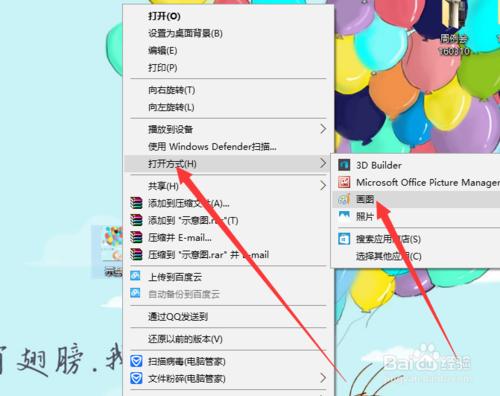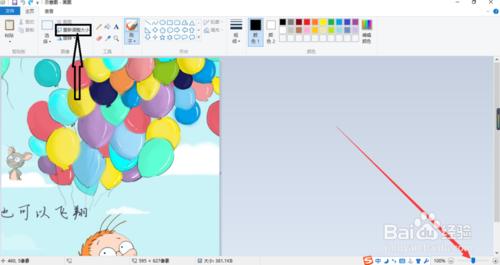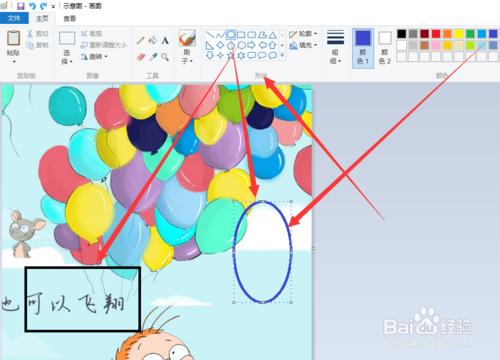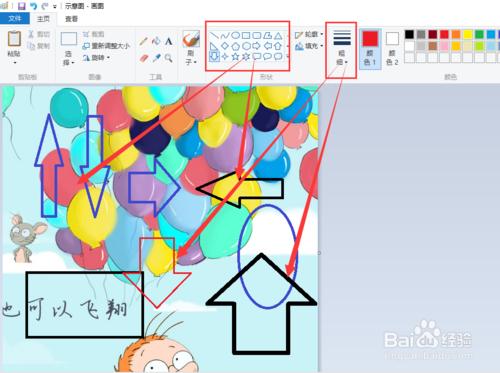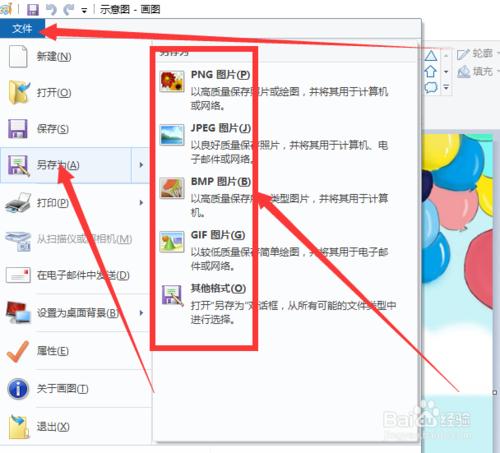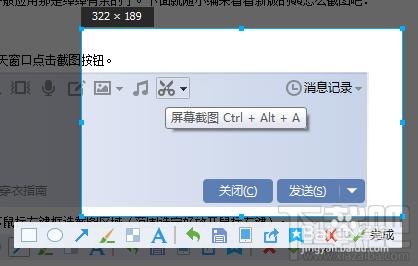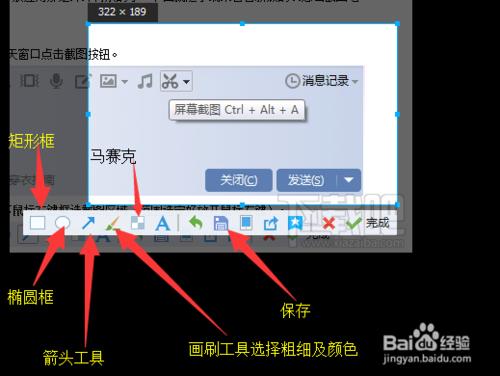最近剛開始寫,很多步驟需要圖片加以說明,簡單的圖片處理就顯得尤為重要,在這些圖片處理的工具中有的簡單,有的相對複雜點。根據我們的喜好,自己進行選擇。
工具/原料
電腦
畫圖等軟體
方法/步驟
第一可以利用電腦本身自帶的畫圖軟體,準備好需要標註的圖片,點選右鍵選擇開啟方式-畫圖。
進入畫圖軟體後,首先是調節圖片的大小或者說顯示比例。在右下角和左上角兩種調節方式,可以自己選擇,右下角調節方式面對簡單些。
接下來在上邊的形狀工具欄中選擇想要的,在圖片中進行重點標註,在右側顏色工具欄中調節顏色就可以了。
重點標註完後,還可以新增箭頭的形式,引導視線更快的看到 看到我們想說的重點在哪裡。箭頭的方向及線條的粗細都可以在上邊的工具欄中進行選擇。
接下來就是儲存,直接儲存和另存為,這就不用多說了,地球人都知道。
第二種直接利用QQ截圖工具欄進行簡單的處理,截完圖後下邊出現一行工具欄。
工具欄包括前邊兩個矩形和橢圓框,箭頭 顏色等工具,根據需要進行選擇。
完成後的效果如圖,直接點選儲存就可以。
注意事項
這兩種方法各自都有優點。
如對你有幫助請多多支援。